Pro/ENGINEER 2001Advanced Assembly Design Training Guide ЗАНЯТИЕ 6 УПРОЩЕННЫЕ ПРЕДСТАВЛЕНИЯ
ВВЕДЕНИЕ
Упрощенные представления предназначены для изменения вида внешнего вида конструкций. Они позволяют Вам контролировать, какие члены сборки вызваны для работы и отображаются на экране. Это специально приспосабливает Вашу рабочую среду к включению только той информации, которая представляет для Вас интерес на данный момент. Например, Вы можете временно удалить (т.е. "Exclude") сложную подсборку (узел), не связанную с той частью сборки, с которой Вы собираетесь работать. Сложные компоненты также могут быть заменены на "концептуальные блоки". Это ускоряет процесс регенерации и отображения на экране.
Note:
Упрощенные представления являются упрощением вида конструкции. Для изменения конструкции Вам следует использовать команды Suppress и Replace или команду Restructure. Кроме того, Вы можете использовать члены таблицы семейства или модуль Pro/PROGRAM для того, чтобы следить за ходом развития вариантов конструкции.
Все упрощенные представления базируются на "Основном представлении" (Master Rep). Основное представление всегда отражает самую полную модель со всеми ее членами. Спецификация и весовые характеристики сборки всегда основываются на основном представлении вне зависимости от того, какие компоненты включены, исключены или замещены в текущем представлении.
Все функции модуля сборки, такие, как подавление (Suppress), удаление (Delete), восстановление (Resume) применяются к основному представлению. Изменения в сборке, происходящие во время работы с упрощенным представлением, переносятся на основное представление и отражаются во всех остальных упрощенных представлениях. Запуск модуля Pro/PROGRAM воздействует на основное представление. Действия над упрощенными представлениями относятся только к членам, вызванным в рабочий сеанс, то есть к членам, уже представленным в спецификации.
Note:
Полный расчет массовых характеристик может быть осуществлен только для членов, включенных в сборку.
Упрощенные представления и допущения при конструировании
Упрощенные представления поддерживают возможность проектирования сборки как "сверху вниз", так и "снизу вверх" с помощью использования так называемых "оболочек" (envelopes). "Оболочка" служит фиксатором положения функциональной единицы сборки в конструкции. Это позволяет Вам упрощать представление сложных сборок.
В качестве примера использования упрощенных представлений можно привести конструкцию автомобиля, в которой можно создать "оболочки" для двигателя, трансмиссии и многих других сложных сборок. Как только любое из подразделений конструкторского бюро создаст подробный проект своей сборки, так Вы сможете заменить соответствующую оболочку в основном представлении подробно разработанной конструкцией.
На этапе, когда сборка становится более сложной, Вы можете создавать имеющие имя упрощенные представления, в которые можно ввести изначальные или новые оболочки вместо детально проработанных сборок.
Подстановка или исключение компонентов в упрощенных представлениях
Существует два типа упрощенных представлений:
![]() Включаются (Include) все члены кроме тех, которые специально исключены или заменены; в этом случае команда Undo возвращает члены в активное состояние. Если Вы добавите в сборку новый компонент, то он автоматически будет включен в упрощенное представление этого типа.
Включаются (Include) все члены кроме тех, которые специально исключены или заменены; в этом случае команда Undo возвращает члены в активное состояние. Если Вы добавите в сборку новый компонент, то он автоматически будет включен в упрощенное представление этого типа.
![]() Исключаются (Exclude) все члены кроме тех, которые специально включены или заменены; в этом случае команда Undo возвращает члены в неактивное состояние.
Исключаются (Exclude) все члены кроме тех, которые специально включены или заменены; в этом случае команда Undo возвращает члены в неактивное состояние.
С помощью упрощенных представлений Вы можете замещать любой компонент на его упрощенный эквивалент. В сущности, заменяя компонент в упрощенном представлении, Вы временно исключаете этот компонент, и включаете вместо него замещающий вариант. Таким вариантом может быть как член упрощающей группы обмена, к которой принадлежит компонент, так и упрощенное представление сборки, а также член таблицы семейства или деталь-оболочка.
Детали - оболочки
Оболочка представляет собой деталь, которая создается внутри конструкционной модели и используется для того, чтобы представлять одну или несколько сложных деталей в сборке. Деталь-оболочка может быть новой деталью, которую Вы создаете в конструкционной модели, или она может представлять собой деталь, уже существующую в модели.
Если деталь-оболочка предназначена для использования в упрощенном представлении, то система будет знать какой компонент эта оболочка должна замещать только в том случае, если Вы определите это в процессе ее создания.
Если Вы хотите изменить или регенерировать конструктивный элемент, который относится к исходному компоненту, то система подскажет Вам, какой компонент необходимо вызвать в сеанс работы для того, чтобы можно было регенерировать конструктивный элемент.
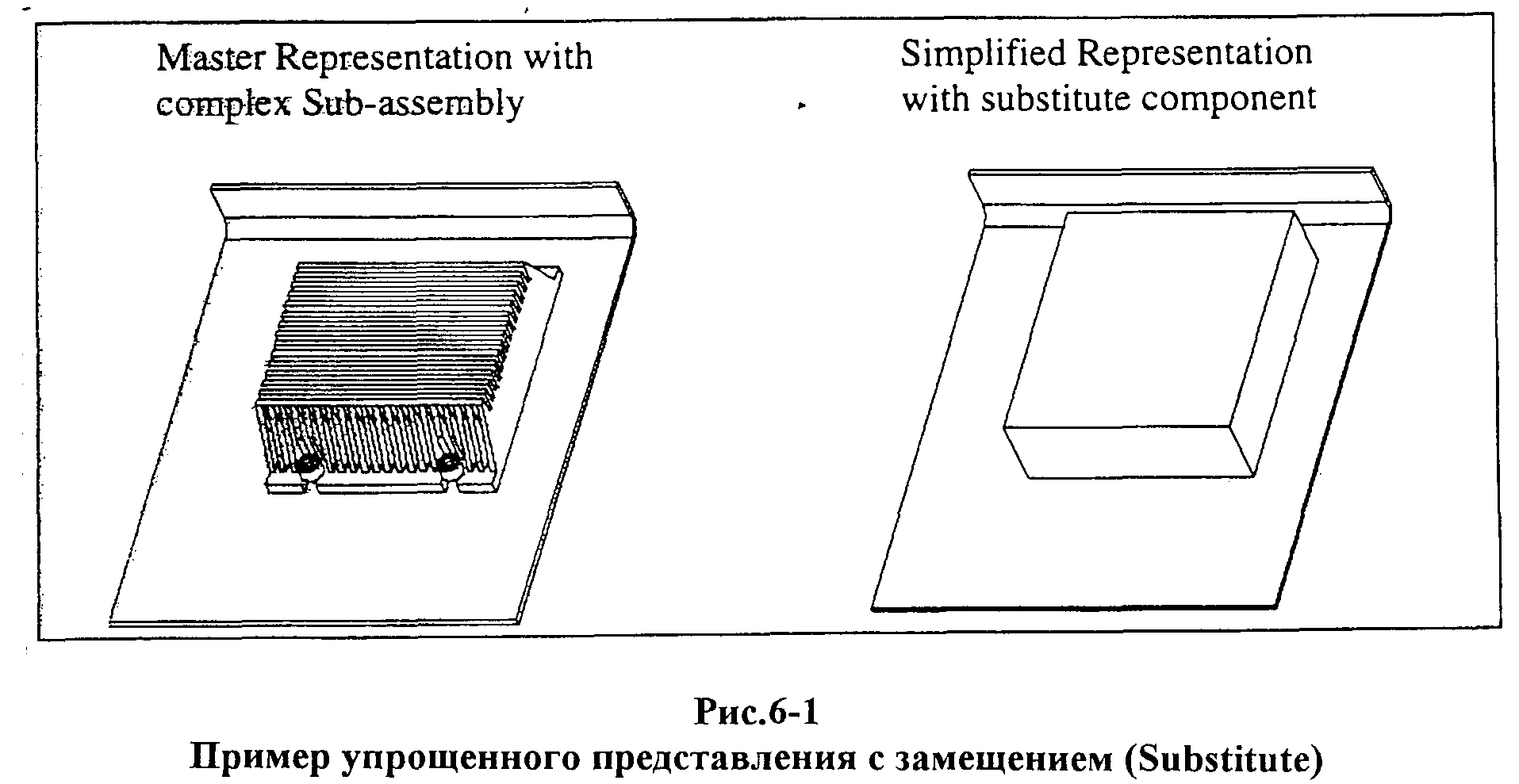
Кроме замещения Вы можете исключить детали или подсборки из обычного упрощенного представления. Вы можете также исключать определенные детали из включенных в упрощенное представление подсборок. Если Вы исключаете подсборку целиком, то таким образом исключаются все входящие в нее детали.
Замещение или исключение затрагивает исключительно текущее упрощенное представление и изменяет отображение сборки на экране, однако абсолютно не оказывает никакого влияния на все остальные конструктивные элементы и компоненты сборки. Замена компонента в "основном представлении" навсегда удаляет исходный компонент из сборки и требует ручной или автоматической сборки нового компонента.
Основные правила создания упрощенных представлений
Упрощенные представления могут быть созданы на основании следующего набора правил:
![]() In Zone - Включаются, исключаются или возвращаются в исходное состояние все компоненты внутри зоны.
In Zone - Включаются, исключаются или возвращаются в исходное состояние все компоненты внутри зоны.
![]() Model Name - Включаются, исключаются или возвращаются в исходное состояние компоненты, подходящие под определенное название модели. Можно использовать специальные символы, такие как ? и *, например А12?.6.*.
Model Name - Включаются, исключаются или возвращаются в исходное состояние компоненты, подходящие под определенное название модели. Можно использовать специальные символы, такие как ? и *, например А12?.6.*.
![]() Size - Включаются, исключаются или возвращаются в исходное состояние компоненты, размер которых больше или меньше определенного значения. Определение размера детали основывается на размере "ограничивающего объема", который равен диагонали параллелепипеда наименьшего размера, в который можно поместить данную деталь.
Size - Включаются, исключаются или возвращаются в исходное состояние компоненты, размер которых больше или меньше определенного значения. Определение размера детали основывается на размере "ограничивающего объема", который равен диагонали параллелепипеда наименьшего размера, в который можно поместить данную деталь.
![]() Distance - Выбираются компоненты внутри сферы с определенным радиусом и центром в заданной точке или в центре выбранной детали.
Distance - Выбираются компоненты внутри сферы с определенным радиусом и центром в заданной точке или в центре выбранной детали.
![]() Expression - Выбираются детали на основании значения параметра модели. Например, все компоненты, цена которых >12.00. Чтобы можно было использовать эту функциональность, должен быть назначен (Designated) параметр модели, а сама модель должна быть сохранена в базу данных (Save).
Expression - Выбираются детали на основании значения параметра модели. Например, все компоненты, цена которых >12.00. Чтобы можно было использовать эту функциональность, должен быть назначен (Designated) параметр модели, а сама модель должна быть сохранена в базу данных (Save).
В режиме Сборка (Assembly) при использовании упрощенного представления (то есть, не в основном представлении) имеются следующие ограничения.
В меню COMPONENT доступны только следующие опции:
![]() Assemble
Assemble
![]() Delete
Delete
![]() Create
Create
![]() Package
Package
![]() Suppress
Suppress
![]() Resume
Resume
![]() Redefine
Redefine
Note: Вы не можете удалить или подавить замещенные компоненты.
В меню ASSEMBLY доступны только следующие опции:
![]() Restructure
Restructure
![]() Family Table
Family Table
![]() Integrate
Integrate
УПРАЖНЕНИЕ
1. Вызовите сборку LIFT.
2. Следует создать два упрощенных представления, одно - в состоянии Exclude (Исключить), а другое - в состоянии Include (Включить). Выберите Simplfd Rep из меню ASSEMBLY. Создайте (Create) новое упрощенное представление. Назовите это упрощенное представление ARM_ROD и выберите Master Rap.
3. Дерево модели должно выглядеть на экране следующим образом.
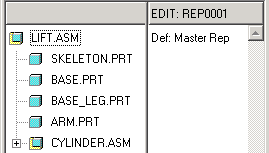
Рис. 6-2
Это упрощенное представление будет создаваться путем исключения всех компонентов кроме деталей ARM, SKELETON на верхнем уровне сборки и деталей END_B и ROD_2 в подсборке PISTON.
Подсветите опцию Exclude из меню EDIT REP и выберите по дереву модели имена тех компонентов, которые необходимо исключить из упрощенного представления. В дереве модели появятся пометки, что эти объекты считаются исключёнными.
4. Для того чтобы пометить детали из сборочных узлов, необходимо раскрыть (Expand) сборку, в которой они находятся. Чтобы развернуть сборку, используйте маленькие значки (+) и (-) в дереве модели. После раскрытия дерево модели должно выглядеть следующим образом.
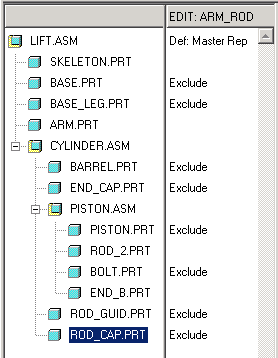
Рис. 6-3
5. Выберите Done из меню EDIT REP для того, чтобы завершить создание нового упрощенного представления.
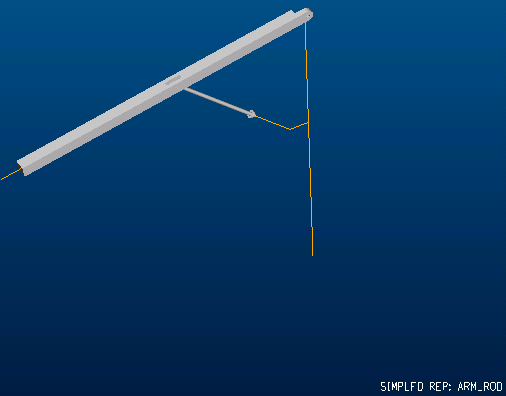
Рис. 6-4
6. Теперь создайте другое упрощенное представление с именем BASE. Выберите Exclude Rep, Master Rep и пометьте в дереве модели компоненты BASE и BASE_LEG. В результате должно получиться упрощенное представление, показанное на рис.6-5.
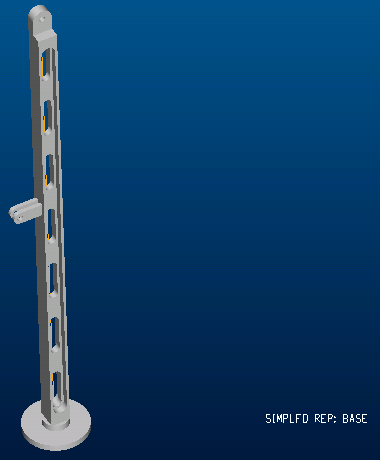
Рис. 6-5
7. Упрощенное представление может быть скопировано для создания другого представления. Выберите Simplfd Rep, Copy и пометьте BASE для копирования. Дайте новому представлению имя BASE_ARM.
8. Чтобы изменить новое представление BASE_ARM, выберите Redefine из меню SIMPLFD REP и пометьте BASE_ARM. В это представление следует включить деталь ARM. Кроме того, исключите (Default + щелчок по компоненту в дереве мрдели) из этого представления деталь BASE.
9. В упрощенное представление BASE_ARM добавьте компонент с названием HINGE_PIN. Включите ее в сборку так, как показано на рис.6-6.
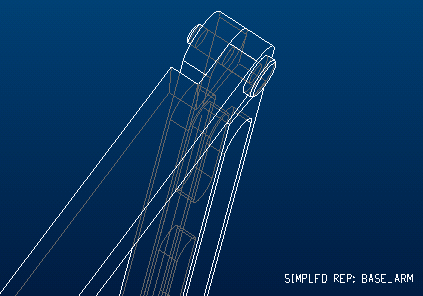
Рис. 6-6
10. Выберите Set Current, чтобы сделать текущим представление ARM_ROD. Обратите внимание на то, что деталь HINGE_PIN появилась на экране, поскольку это представление осуществлялось по принципу INCLUDE.
11. Выберите Simplfd Rep, Set Current и представление BASE. Заметьте, что деталь HINGE_PIN не включена в это представление, так как представление BASE осуществлялось по принципу - EXCLUDE. Чтобы включить деталь HINGE_PIN в данное представление выберите Redefine и пометьте BASE. Выберите в дереве модели деталь HINGE_PIN и затем Done.
12. Сохраните (Save) сборку. Выйдите (Exit) из Pro/ENGINEER.
13. Начните новый сеанс работы Pro/ENGINEER.
14. Начиная работу в Pro/ENGINEER, можно вызвать упрощенное представление, а не всю сборку целиком. Это позволит вызвать только те объекты, которые необходимы Вам в данный момент для работы. Чтобы вызвать упрощенное представление BASE_ARM, выберите в диалоговом окне Open имя основной сборки (LIFT) и нажмите кнопку Open Rep…, затем имя нужного упрощенного представления. Выберите имя BASE_ARM.
15. Чтобы увидеть, какие компоненты были вызваны, выберите из опускающегося меню Info, Model. Это видно также и в Дереве Модели.
ЗАМЕЩЕНИЕ КОМПОНЕНТОВ - Замена (Interchange)
Сложные детали и узлы могут быть выведены из сборки и временно заменены упрощенными деталями или сборками.
1. В упрощенном представлении BASE_ARM замените деталь BASE_LEG на более простую деталь, названную
SIMPLE_LEG. Чтобы осуществить это, следует прежде всего создать группу обмена. Создайте новый файл сборки с названием SUB, в качестве Sub-Type выберите Interchange2. Добавьте к сборке (Component > Add) деталь BASE_LEG в качестве первого члена группы обмена.
3. Затем включите деталь SIMPLE_LEG в группу обмена. Выберите Add. Поскольку группа обмена будет использоваться для замещения компонентов, то в качестве типа обмена выберите Simplify Component. Внесите деталь SIMPLE_LEG в сборку так, как будто она находится непосредственной близости от детали BSDE_LEG, и зафиксируйте деталь, как это показано на рис. 6-7 (совместите три соответствующие плоские поверхности).
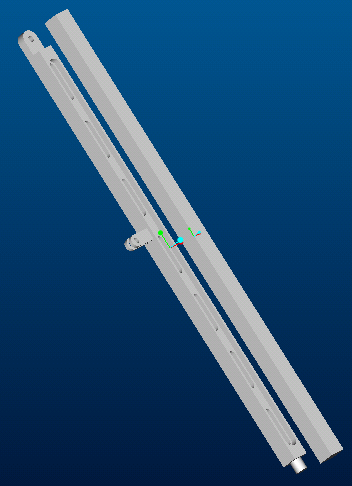
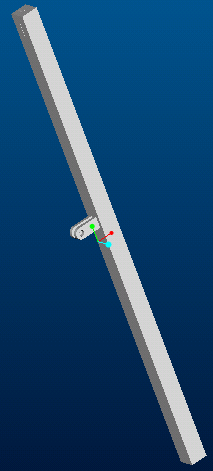
Рис. 6-7
Note:
Теперь мы уже можем делать пакетную сборку, которая обычно используется в упрощающем обмене.
4. Сохраните (Save) группу обмена, выйдите из окна (Window > Close). Чтобы заменить деталь BASE_LEG на SIMPLE_LEG, выберите Simplfd Rep, Redefine и пометьте представление BASE_ARM.
5. Выберите Substitute из меню EDIT REP и переведите курсор на ДЕРЕВО МОДЕЛИ, где необходимо выбрать деталь BASE_LEG. В открывшемся диалоговом окне Component Substitute выберите By Interchange Assembly и нажмите кнопку Browse. Выберите сборку обмена SUB. Выберите в диалоговом окне Family Tree деталь SIMPLE_LEG. ДЕРЕВО МОДЕЛИ должно после этого выглядеть так, как показано на рис. б-8. Чтобы закончить, выберите Done.
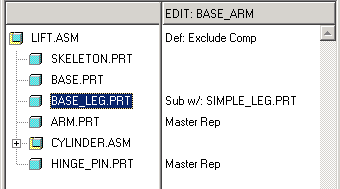
Рис. 6-8
ЗАМЕЩЕНИЕ КОМПОНЕНТОВ - Оболочки
1. Деталь BASE необходимо заменить, используя деталь-оболочку. В диалоговом окне File Open выберите сборку lift.asm и нажмите кнопку Open Rep…. В открывшемся диалоговом окне Open Rep выберите упрощённое представление под названием BASE.
Note:
Используемую до сих пор в упражнении деталь BASE упрощать дальше не куда. Замените её в своём рабочем каталоге на новый вариант – BASE. Все привязки в сборке при этом будут сохранены.
2. Чтобы создать деталь-оболочку, выберите Design Mgr, Envelope, Create и введите имя BASE_ENV.
3. Выберите Include и пометьте деталь BASE в ДЕРЕВЕ МОДЕЛИ. Это будет только один компонент. Затем выберите Done.
4. Упрощенная версия модели будет создаваться непосредственно в сборке. Чтобы осуществить это, выберите Create Envelope Part в диалоговом окне Envelope Method и введите какое-нибудь имя новой детали (или оставьте предложенное по умолчанию).
5. В диалоговом окне Creation Options выберите Create First Feature. Выберите Protrusion, Revolve затем Done. Согласитесь с опцией по умолчанию One Side. Выберете базовую плоскость RIGHT (на детали BASE) как плоскость эскиза и базовую плоскость TOP (на детали BASE) как плоскость, направленную вверх (Тор). Нарисуйте сечение конструктивного элемента так, как показано ниже. Угол поворота этого сечения - 360 градусов. Выберите ОК, чтобы закончить конструктивный элемент.
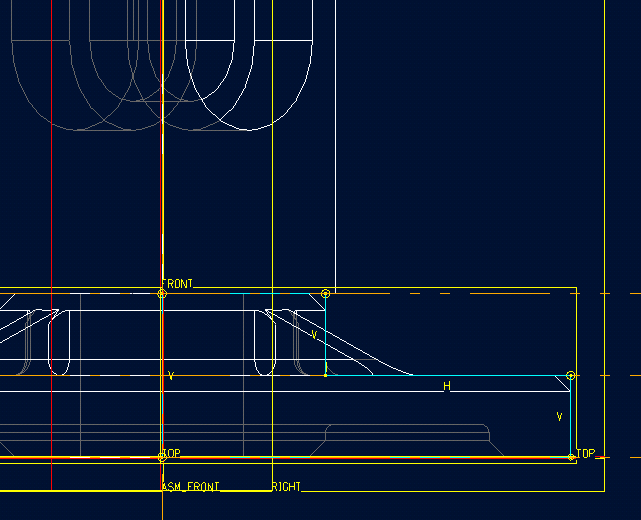
Рис. 6-9
6. Выберите Done из меню MOD ENVELOP. Из меню MOD ENVELOP выберите Show и пометьте имя детали-оболочки, чтобы просмотреть ее на экране. Выберите Done/Return, чтобы закончить определение. Обратите внимание на то, что оболочка в этот момент на экране не отображается.
7. Выберите Simplfd Rep и Redefine в упрощенном представлении BASE. Выберите Substitute, By Envelope и пометьте оболочку BASE_ENV. Обратите внимание, что деталь BASE автоматически получает пометку "Env: BASE_ENV", которая говорит Вам о том, что эта деталь заменена деталью-оболочкой.
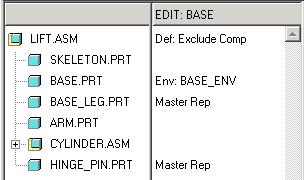
Рис. 6-10
6. Выберите Done и обновите представление. Оно должно выглядеть так, как это показано на рис. 6-11.
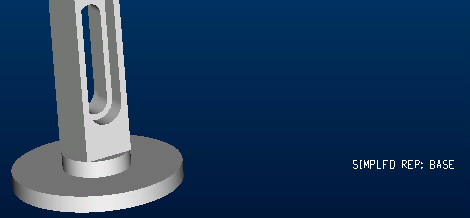
Рис. 6-11
7. Сохраните (Save) сборку.